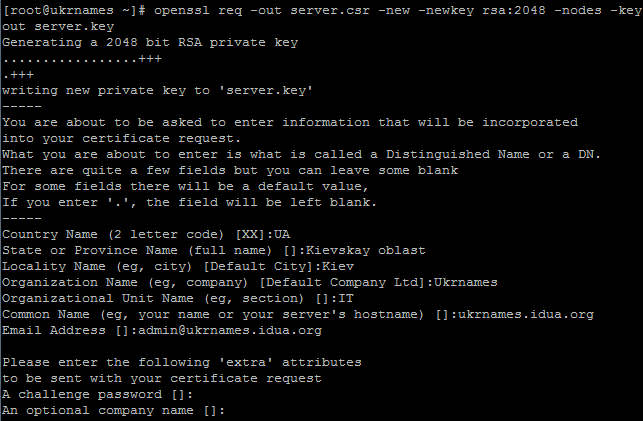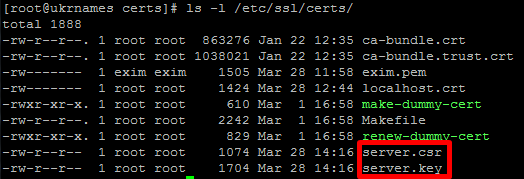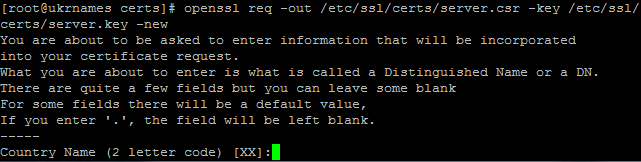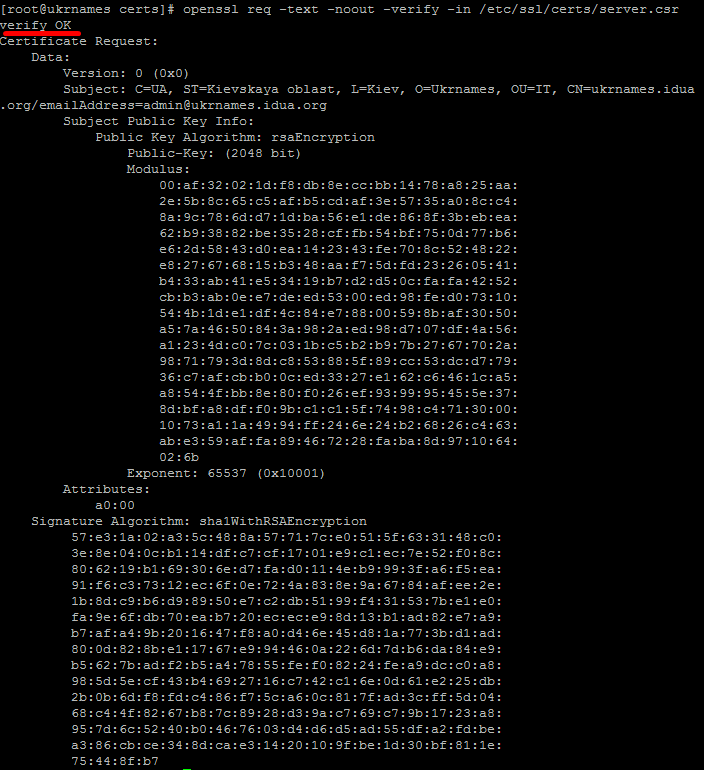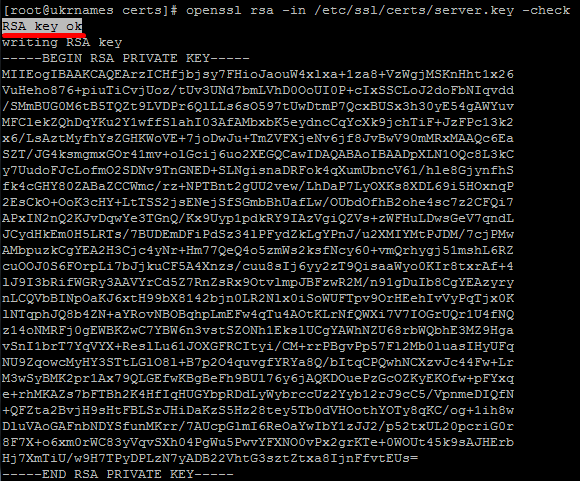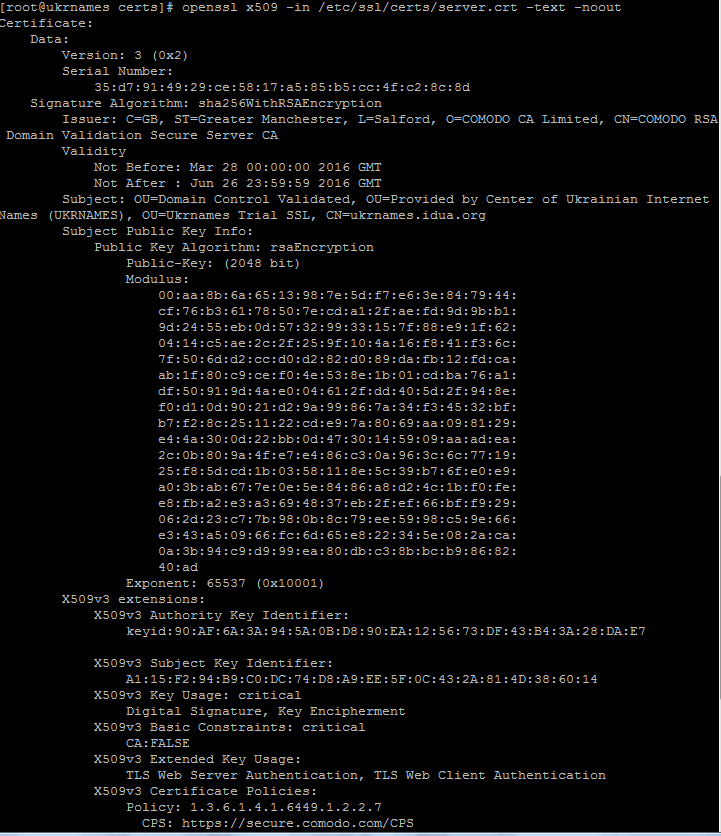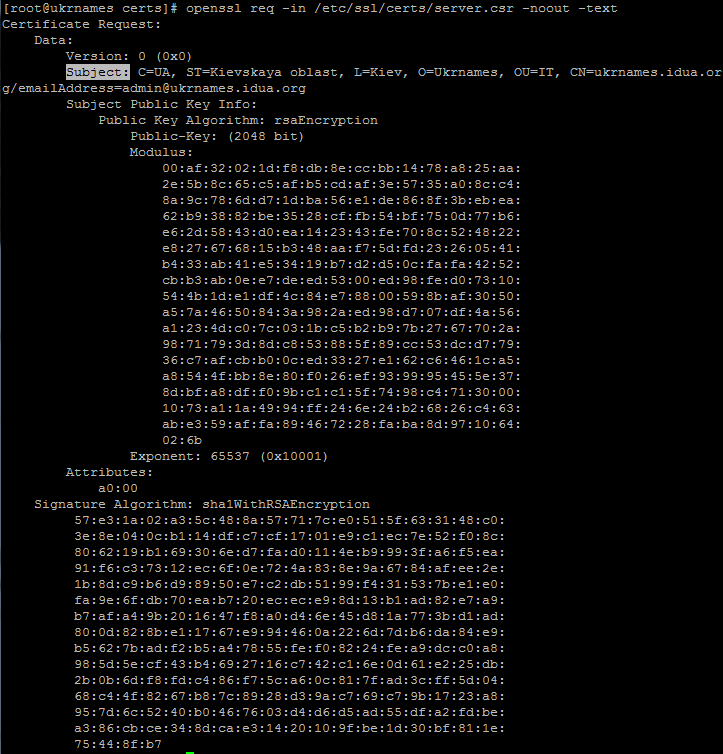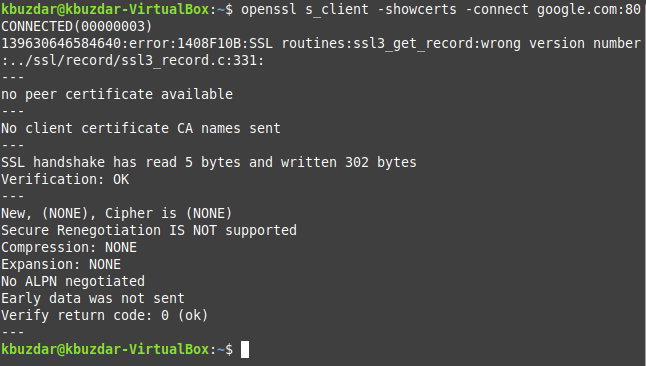- Openssl, проверка SSL-сертификатов через терминал
- 1. Генерация CSR и ключа
- 2. Создание нового CSR для уже имеющегося ключа.
- 3. Проверка корректности CSR
- 4. Проверка корректности ключа
- 5. Проверка данных SSL-сертификата
- 6. Декодирование CSR
- 7. Декодирование SSL-сертификата
- 8. Сравнение соответствия SSL-сертификата и ключа
- 9. Сравнение соответствия SSL-сертификата и CSR
- 10. Проверка правильности порядка установки CA сертификатов.
- How to Check SSL Certificate in Linux Command Line?
- Method of Checking the SSL Certificate in Linux Mint 20 Command Line
- Conclusion:
- About the author
- Karim Buzdar
Openssl, проверка SSL-сертификатов через терминал
OpenSSL — криптографический пакет с открытым исходным кодом для работы с SSL/TLS. Позволяет создавать ключи RSA, DH, DSA и сертификаты X.509, подписывать их, формировать CSR и CRT. Также имеется возможность шифрования данных и тестирования SSL/TLS соединений.
Рассмотрим на примерах следующие случаи:
1. Генерация CSR и ключа.
2. Создание нового CSR для уже имеющегося ключа.
3. Проверка корректности CSR.
4. Проверка корректности ключа.
5. Проверка данных SSL-сертификата.
6. Декодирование CSR.
7. Декодирование SSL-сертификата.
8. Сравнение соответствия SSL-сертификата и CSR.
9. Сравнение соответствия SSL-сертификата и ключа.
10. Проверка правильности порядка установки CA сертификатов.
Первое что нужно сделать — это зайти по SSH на сервер и установить OpenSSL.
1. Генерация CSR и ключа
Перейдем в директорию, в которой будут хранится файлы CSR и ключа:
Далее выполняем команду генерации CSR и ключа:
openssl req -out server.csr -new -newkey rsa:2048 -nodes -keyout server.key
server.key – имя файла ключа;
имена можно менять по своему усмотрению.
После ввода команды, так же как и через онлайн генератор CSR нужно ввести данные в поля:
Проверяем создались ли файлы:
Файлы создались, все в порядке. Можно заказывать SSL-сертификат.
Подробно о заказе и установке SSL-сертификата можно ознакомиться в статье “Заказ и установка SSL сертификата на хостинг Ukrnames”
Мы получили файлы сертификата (ukrnames_idua_org, ca_1, ca_2, ca_3) и переместим их так же в папку /etc/ssl/certs/
Можем переходить теперь к следующим пунктам статьи.
2. Создание нового CSR для уже имеющегося ключа.
Случаются ситуации, когда требуется продлить SSL-сертификат. Нужно заново вводить CSR запрос, но т.к. выполнялся заказ SSL-сертификата около года назад, то CSR файла у нас в большинстве случаев уже нет.
Данная команда позволит заново сгенерировать CSR-запрос на основании имеющегося у нас ключа (в данном примере ключ у нас находится в папке /etc/ssl/certs/server.key):
openssl req -out /etc/ssl/certs/server.csr -key /etc/ssl/certs/server.key -new
И вновь нужно вводить данные CSR.
Потом можем копировать данные файла server.csr и продлевать SSL-сертификат, копировать ключ уже не нужно, он заново сгенерирован в старый файл ключа /etc/ssl/certs/server.key.
3. Проверка корректности CSR
Выполним команду для проверки корректности содержимого CSR:
openssl req -text -noout -verify -in /etc/ssl/certs/server.csr
Получаем вывод, в котором стоит обратить внимание на поле verify , если стоит статус “OK” , значит с CSR все в порядке.
4. Проверка корректности ключа
Выполним команду для проверки корректности содержимого ключа:
openssl rsa -in /etc/ssl/certs/server.key -check
Получаем вывод, в котором стоит обратить внимание на поле RSA key, если стоит статус “ok”, значит с ключом все в порядке.
5. Проверка данных SSL-сертификата
Переименуем для удобства файл сертификата ukrnames_idua_org в server.crt с помощью команды:
mv /etc/ssl/certs/ukrnames_idua_org /etc/ssl/certs/server.crt
Выполним команду для проверки данных SSL-сертификата:
openssl x509 -in /etc/ssl/certs/server.crt -text -noout
Получаем вывод, в котором можно ознакомится с подробностями SSL-сертификата (кто выдал, для какого домена выдан и т.д.).

6. Декодирование CSR
Иногда после генерации CSR хочется проверить правильность ввода данных. Для этого достаточно выполнить команду:
openssl req -in /etc/ssl/certs/server.csr -noout -text
Получим вывод, в котором стоит обратить внимание на поле “Subject:”, в нем указаны все вводимые нами данные.
7. Декодирование SSL-сертификата
Вывести данные SSL-сертификата можно командой:
openssl x509 -in certificate.crt -text -nooutВывод будет эдентичен выводу в пункте 5.
8. Сравнение соответствия SSL-сертификата и ключа
Для того чтобы сравнить SSL-сертификат и ключ, нужно будет вывести хеши данных их файлов и сравнить.
openssl x509 -noout -modulus -in /etc/ssl/certs/server.crt | md5sum
openssl rsa -noout -modulus -in /etc/ssl/certs/server.key | md5sum
Получим вывод на экран хешей:
5bece1c3929b08096dcad3eb4613b300
5bece1c3929b08096dcad3eb4613b300
Невооруженным взглядом можно увидеть, что хеши совпадают, значит сертификат соответствует ключу.
9. Сравнение соответствия SSL-сертификата и CSR
Для данного примера заменим данные CSR файла /etc/ssl/certs/server.csr на другие:
openssl req -out /etc/ssl/certs/server.csr -key /etc/ssl/certs/server.key -new
Выполним команды для вывода хешей файлов /etc/ssl/certs/server.crt и /etc/ssl/certs/server.csr:
openssl x509 -noout -modulus -in /etc/ssl/certs/server.crt | md5sum
openssl req -noout -modulus -in /etc/ssl/certs/server.csr | md5sum
5bece1c3929b08096dcad3eb4613b300
6f4526732defc3985a3abd37f877eae5
Как видим, хеши отличаются – это означает, что сертификат не совпадает с CSR.
10. Проверка правильности порядка установки CA сертификатов.
На данном сервере, где выполнялись работы с openssl, установим веб-сервер, подключим домен ukrnames.idua.org и установим для него SSL-сертификат.
Т.к. веб-сервер не имеет доступа к папке /etc/ssl/certs/ , то копируем ключ, сертификат и промежуточные сертификаты в новосозданную папку /var/www/ssl/
В файле конфигурации веб-сервера подключаем файлы SSL-сертификата. Но чтобы все корректно работало, нужно создать файл для промежуточных сертификатов (к примеру ca.pem) и внести в него с определенной последовательностью данные файлов промежуточных сертификатов (ca_1, ca_2, ca_3).
Чтобы понять в какой последовательности нужно добавлять файлы, выполним ряд действий.
Получаем данные об издателе основного сертификата:
openssl x509 -in /var/www/ssl/server.crt -noout -text | grep Issuer:
Issuer: C=GB, ST=Greater Manchester, L=Salford, O=COMODO CA Limited, CN=COMODO RSA Domain Validation Secure Server CA
Теперь получим данные о промежуточных сертификатах ca_1, ca_2, ca_3 (нужно обращать внимание только на поля “Issuer:” и “Subject:”):
openssl x509 -in /var/www/ssl/ca_1 -noout -text | egrep "Subject:|Issuer:"
openssl x509 -in /var/www/ssl/ca_2 -noout -text | egrep "Subject:|Issuer:"
openssl x509 -in /var/www/ssl/ca_3 -noout -text | egrep "Subject:|Issuer:"
Сопоставив данные сертификата и промежуточных сертификатов, можно сделать вывод, что после основного сертификата первым промежуточным должен идти сертификат ca_3, т.к. в поле “Subject:” раздел CN файла ca_3 совпадает с полем “Issuer:” разделом CN (CN=COMODO RSA Domain Validation Secure Server CA).
Далее смотрим на поле “Issure:” раздел CN файла ca_3 (CN=COMODO RSA Certification Authority). Ищем в выводах файлов ca_2 и ca_1 совпадение в полях “Subject:” . Совпадение найдено в файле ca_2, данный файл мы будем подключать вторым.
И методом исключения, файл ca_1 будет подключаться самым последним.
Выполняем команды для объединения всех файлов промежуточных сертификатов(ca_1, ca_2, ca_3) в один (ca.pem):
cat /var/www/ssl/ca_3 > /var/www/ssl/ca.pem cat /var/www/ssl/ca_2 >> /var/www/ssl/ca.pem cat /var/www/ssl/ca_1 >> /var/www/ssl/ca.pem
Теперь можем увидеть полную цепочку установленных сертификатов с помощью команды:
openssl s_client -connect ukrnames.idua.org:443
Получим вывод на экран правильной цепочки подключения сертификатов:
How to Check SSL Certificate in Linux Command Line?
SSL is a very commonly used internet protocol designed for encrypting network traffic and hence enabling secure communication over the network. Whenever SSL is enabled on a website, there is a dedicated SSL certificate associated with it. This certificate contains information like the domain name of the webserver, the name of the certificate-issuing authority, certificate expiration date, etc.
In this article, we will explain to you the method of checking the SSL certificate through the Linux command line. We are using a Linux Mint 20 system to demonstrate this method.
Method of Checking the SSL Certificate in Linux Mint 20 Command Line
For checking the SSL certificate of any desired web server on a specific port number, you will have to execute the following command in your Linux Mint 20 terminal:
Here, you will have to replace WebServerURL with the name of the webserver whose SSL certificate you want to verify and PortNumber with the exact port number to which that web server is connected. We have replaced WebServerURL with google.com and PortNumber with 80, as shown in the image below:
The SSL certificate information of the specified web server is shown in the Linux Mint 20 command line in the following image:
Conclusion:
By following the method shared with you in this article, you will easily be able to check the SSL certificate of any desired web server through Linux Mint 20 command line. This method is based on a single command; therefore, you will be able to quickly achieve the desired purpose. Moreover, the very same procedure can also be employed on an Ubuntu 20.04 or a Debian 10 system.
About the author
Karim Buzdar
Karim Buzdar holds a degree in telecommunication engineering and holds several sysadmin certifications. As an IT engineer and technical author, he writes for various web sites. He blogs at LinuxWays.